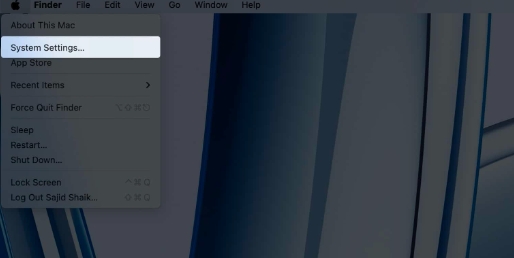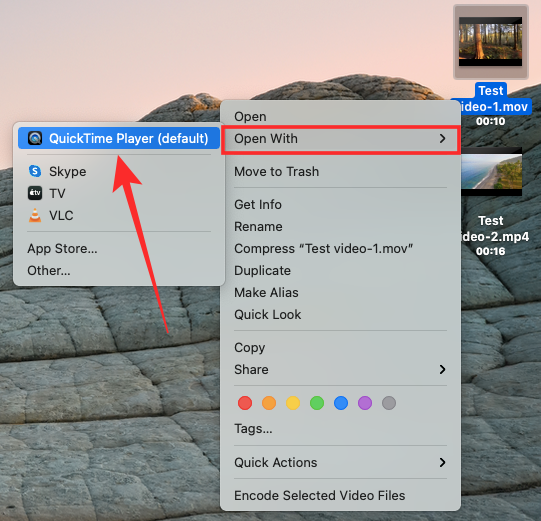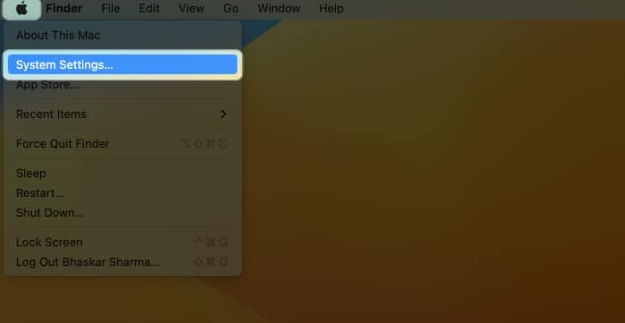Apple mac 登录密码对于保护您的数据免遭未经授权的访问至关重要。如果您的密码被泄露,应立即重置,但不用担心,这是一个简单的任务。本指南将引导您轻松更改Mac 上的登录密码。
请注意:仅当您仍然记得Apple Mac 计算机当前的登录密码时,以下方法才有效。如果您忘记了密码,请参阅我们有关如何重置Mac 密码的详细指南。
如何更改 Mac 密码
单击Apple 徽标()系统设置。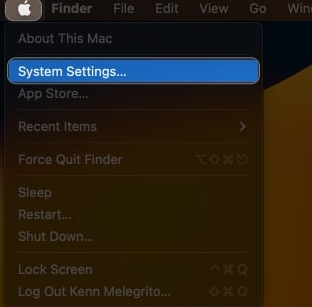 导航至Touch ID 和密码。单击“更改”继续。
导航至Touch ID 和密码。单击“更改”继续。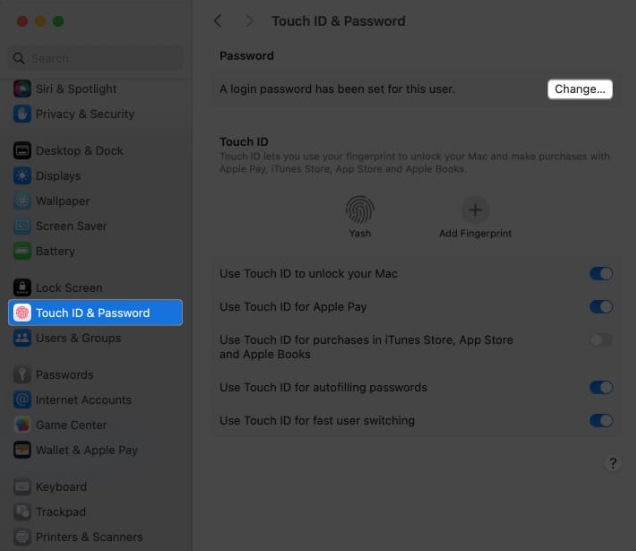 最后,输入您的新旧凭据。验证您的密码。如果需要,请输入密码提示。单击更改密码以保存您的首选项。
最后,输入您的新旧凭据。验证您的密码。如果需要,请输入密码提示。单击更改密码以保存您的首选项。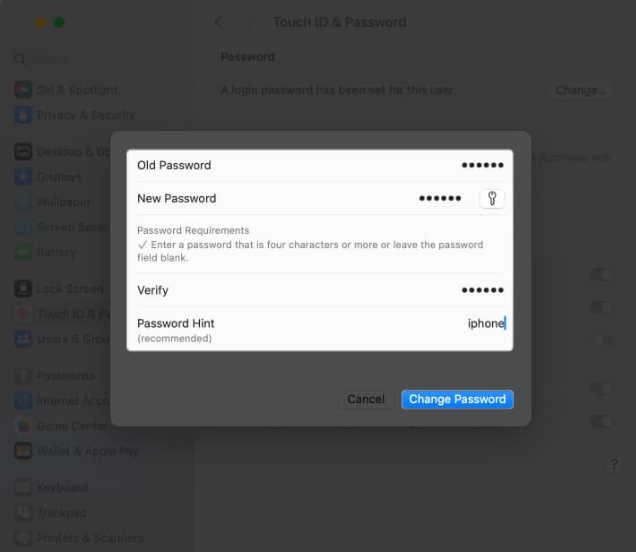
如何更改多个用户的 Mac 密码
通过为多个用户设置Mac,您可以从一个位置更改任何现有活动用户的密码。就是这样:
单击Apple 徽标() 系统设置。从侧边栏中选择“用户和组” 单击用户个人资料旁边的信息图标。按密码标签旁边的更改。输入您的旧登录密码和新登录密码。
凭据应包含四个或更多字符。现在,验证您的密码。设置新密码的提示。最后,单击“更改密码”结束该过程。注意:在输入macOS 系统密码之前,您将注销您的Apple ID。因此,您需要输入Apple ID 的密码才能重新获得访问权限。
专业提示:重置Mac 密码时,请务必指定密码提示,以防止将来再次发生这种情况。
常问问题
如果我忘记了旧的登录密码怎么办?
如果您忘记了旧的登录密码,可以通过在恢复模式下重新启动Mac 并使用密码重置实用程序来重置密码。
我可以在Mac 上为多个帐户使用相同的密码吗?
虽然对多个帐户使用相同的密码可能很方便,但不建议这样做,因为它会增加安全漏洞的风险。最好为每个帐户使用唯一的密码。
我可以远程更改Mac 上的登录密码吗?
不可以,您无法远程更改Mac 上的登录密码。您需要物理访问计算机才能更改密码。
我可以在Mac 上的登录密码中使用特殊字符吗?
是的,您可以在Mac 上的登录密码中使用特殊字符。但是,请记住您的密码或将其保存在密码管理器中以供将来使用。
我应该多久更改一次Mac 上的登录密码?
建议您每90 天更改一次Mac 上的登录密码,以增强计算机的安全性。但是,如果您怀疑您的密码已被泄露,您应该立即更改它。
现在你拥有了!
现在您已经了解了如何更改Mac 的登录密码,请记住选择一个难以猜测的强密码。这种做法将使您能够保护您的Mac 免受许多未知漏洞的侵害并保护敏感信息。
以上是如何在Macbook上更改登录密码、苹果使用教程的详细信息。更多资讯请关注9158app其他相关文章!